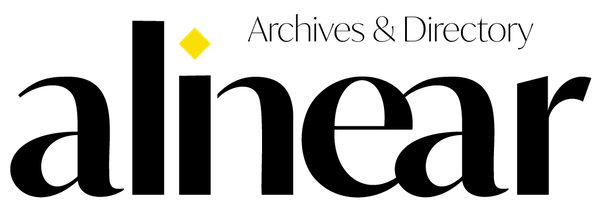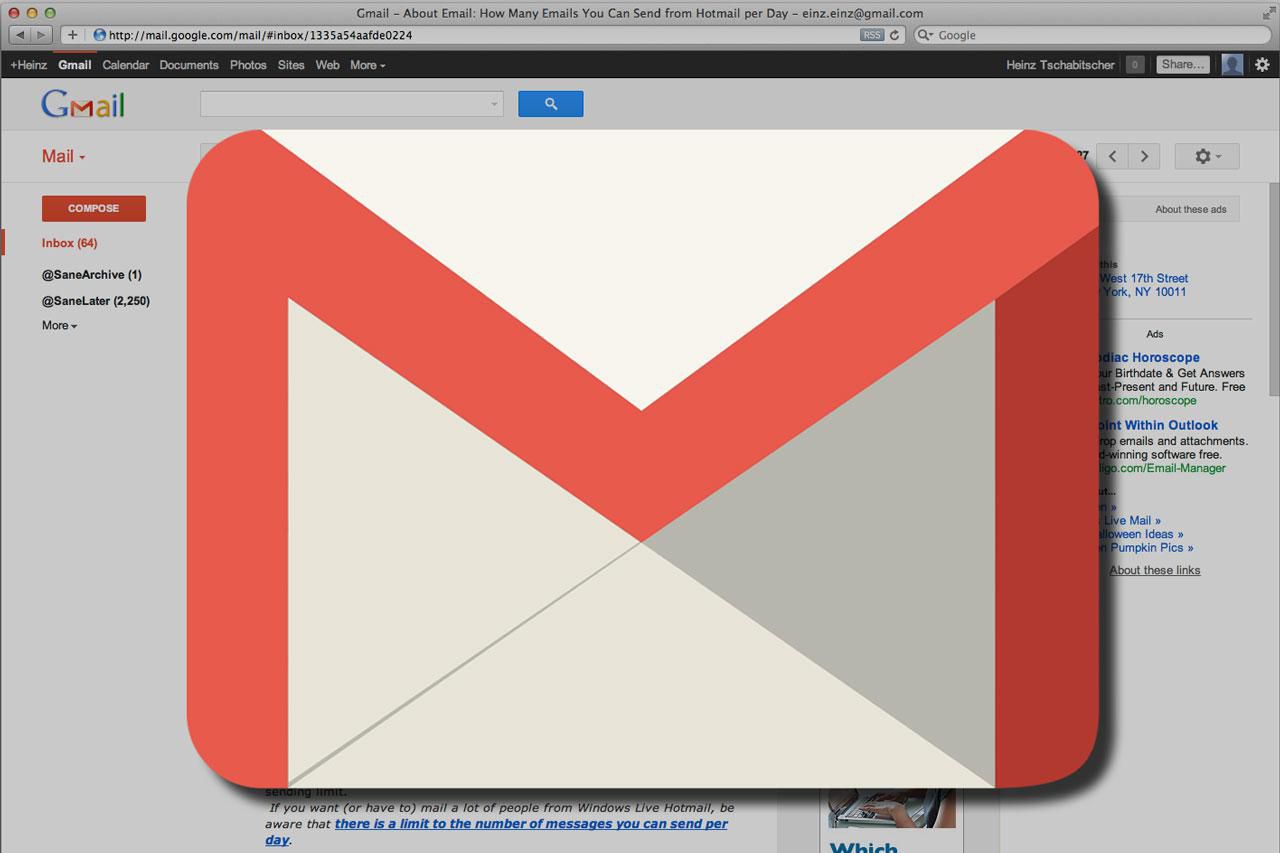
Meski e-mail menjadi elemen penting di zaman yang serba online ini, tak jarang sejumlah pengguna justru mengabaikan keberadaan kotak masuk e-mail atau inbox.
Alhasil yang terjadi, kotak masuk menjadi penuh oleh pesan yang sering tidak dihiraukan. Celakanya, hal itu kemudian menimbulkan masalah baru saat kotak masuk dalam keadaan penuh. Akibatnya, pengguna harus menyortir satu per satu pesan tersebut. Waktu yang dibutuhkan pun cukup lama.
Tapi sebenarnya, ada cara mudah bagi pengguna e-mail, khususnya Gmail, untuk memilih mana pesan yang penting, mana yang tidak. Karena itulah, kali ini Alinear ingin berbagi tips dan trik mengelola kotak masuk Gmail dengan cepat dan tepat. Dikutip dari TheNextWeb, berikut ulasannya:
1. Cara Menemukan Pesan Penting
Hal terpenting saat merapikan kotak masuk adalah memilih antara pesan penting dan tidak penting. Untuk dapat menemukan pesan penting yang sudah ditandai sebelumnya, Anda dapat mengetik kata "is:important" (tanpa tanda kutip) di kolom pencarian, lalu tekan "enter".
Gmail akan menampilkan deretan e-mail yang sudah ditandai sebagai pesan penting atau important. Dengan begitu, Anda pun dapat menghapus e-mail yang tidak penting dengan lebih mudah.
2. Menghapus Pesan Lama
Sejumlah e-mail lama yang tidak lagi dibutuhkan memang harus dihapus. Sayangnya, untuk menghapus pesan tersebut, Anda harus menelusuri kotak masuk. Ini tentu sangat membuang-buang waktu.
Tapi ada cara cepat membersihkan pesan lama, yakni dengan cara menyortir berdasarkan tanggal. Untuk melakukannya, Anda cukup mengetik kata "after:" "before:","older_than:", atau "newer_than:", (tanpa tanda kutip) dan diikuti tanggal dengan format tahun/bulan/tanggal. Contoh, "after:2017/12/20" untuk menyaring e-mail yang masuk setelah tanggal 20 Desember 2017. Pencarian berdasarkan tanggal ini juga bisa dikombinasikan, misalnya, tulis "after:2017/12/20 before:2017/12/22" untuk mencari email yang masuk antara tanggal 20 Desember 2017 hingga 22 Desember 2017.
Kata "older_than:" dan "newer_than:" memiliki fungsi yang mirip. Hanya saja, tanggal pencarian didasarkan pada umur pesan yang hendak dicari, menggunakan huruf "d", "m", dan "y" sebagai penanda hari, bulan, dan tahun. Contoh, perintah "newer_than:2d" akan menampilkan e-mail yang masuk dalam 2 hari terakhir. Sedangkan, perintah "older_than:5y" akan menampilkan e-mail yang umurnya lebih dari 5 tahun.
Deretan e-mail lama yang disaring dengan cara di atas bisa langsung dihapus sekaligus dari kotak masuk dengan memilih opsi "select all" yang berbentuk ikon persegi di bawah kolom pencarian atau search. Setelah semuanya terseleksi, klik ikon "delete".
3. Berhenti Berlangganan Newsletter
Banyak pengguna yang menggunakan alamat e-mail mereka untuk mendaftar akun tertentu seperti online shop atau portal pencari kerja. Portal tersebut akan mengirim pesan newsletter melalui e-mail Anda secara berkala, jika Anda tidak pernah membacanya, maka e-mail tersebut sama saja dengan spam.
Agar tak lagi memenuhi kotak masuk Anda, berhentilah berlangganan! Caranya cukup ketik perintah "label:^unsub" untuk menampilkan deretan e-mail newsletter.
Opsi berhenti berlangganan bisa ditemukan dengan membuka e-mail tersebut lalu pilih menu "unsubscribe" di samping alamat e-mail pengirim.
4. Hapus E-mail dengan Lampiran Besar
Beberapa pengguna memilih menghapus e-mail dengan lampiran (attachment) berukuran besar yang menghabiskan kapasitas ruangan e-mail.
Untuk menyaring mana saja e-mail dengan lampiran berukuran besar, Anda dapat mengetik perintah "size:" diikuti ukuran minimum dalam satuan byte. Misalnya, ketik "size:10000000" atau "size:10M" untuk menampilkan e-mail dengan lampiran berukuran lebih dari 10 megabyte (10 juta byte).
5. Mencari Lampiran dengan Format Tertentu
Sering dikirimi foto oleh keluarga atau sahabat menggunakan e-mail? Foto-foto itu kerap tak langsung diunduh dan dibiarkan tenggelam sehingga begitu Anda ingin mencarinya kembali akan mengalami kesulitan.
Untuk menyaring lampiran berupa foto, Anda bisa mencarinya dengan format tertentu, seperti JPEG, dengan mengetik "filename:" diikuti format yang ingin dicari, misalnya "filename:jpg".
Bagaimana? Mudah, bukan?